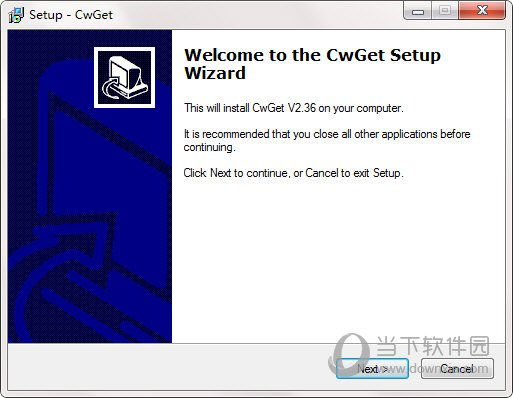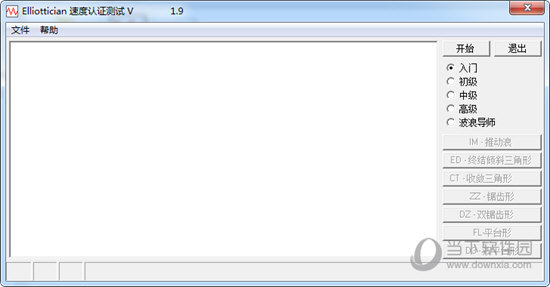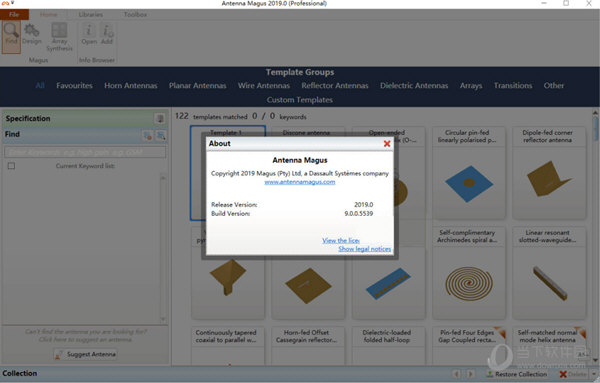win10电脑开机黑屏提示a disk read error occurred怎么办?下载
win10电脑开机黑屏提示a disk read error occurred怎么办?近期有不少的用户都遇到了这个问题,出现这个问题的原因有很多种,今日的就教程内容,知识兔小编就来和大伙分享一下对应的问题和解决方法,一起来了解看看吧。
解决方法如下
一、清理硬件
首先按住电源键将电脑强制关机,然后知识兔将主机机箱拆开。
然后知识兔用刷子清洁一下灰尘,重新插拔磁盘之间的连接线看看线路有没有问题。
如果知识兔还是音乐可以尝试使用磁盘修复工具来进行一下修复。
二、首先排除硬盘连接故障
因为往往问题的原因是最简单的情况,由于a disk read error occurred的中文意思是一个硬盘的读取错误,基本上可以判断是由于硬盘故障导致的开机故障,所以我们首先要排除是不是硬盘连接松动导致。
一般台式机都直接打开箱体,从新把硬盘的连接数据线和电源线都拔出来吹一下,然后知识兔再插好,如果知识兔发现数据线有明显的损坏迹象,我们可以直接换一根硬盘数据线。
然后知识兔再开机看看是不是能进系统了,如果知识兔不行,请看方法2。
三、系统引导错误
这种问题一般出现在新装的系统上,如果知识兔你才装了系统出现这个问题,或者才还原了系统后出现的此故障,那么就可以考虑此原因了,解决方法是需要用到U盘启动盘,一般只要有一个U盘就能用U盘启动盘制作工具快速做好一个能启动winpe的U盘启动盘了,做好后,直接按快捷键F12或者F1,电脑不同启动快捷键不同,大家可以看看【微PEU盘制作安装系统】从U盘启动后,就能进winpe了,进了winpe点击图片上的引导修复工具,点击修复一下就可以了。
四、主分区没有被激活
这种情况一般出现在新换了一个硬盘,然后知识兔分区重装了系统后出现的此故障,所以大家根据自己的情况确定一下,如果知识兔是,那么很有可能在分区的时候忘记把主分区激活了,所以我们只需要重新激活一下就可以了。
依然需要用到方法2的U盘启动盘进winpe,然后知识兔打开diskgenius软件,然后知识兔点击C盘系统盘,点击鼠标右键,然后知识兔点击激活分区,按提示操作即可。
五、BIOS错误
有些电脑由于bios的保护设置,也会导致出现此故障,或者我们误操作了bios导致硬盘读取错误,所以我们只需要重置一下bios恢复默认设置就行了,知识兔可以找找有带defaults字样的就是了。
也可以进入BIOS,在启动顺序中取消A盘启动设置。轻松解决“a disk read error occurred” 这个问题。
不知道怎么操作的可以看看详细【电脑主板bios恢复出厂默认设置方法】的操作步骤。
恢复后再看看是不是能正常启动了。
六、硬盘坏道
如果知识兔上面的方法都不管用,那么问题可能就出在硬盘本身了,要么硬盘出现了坏道,要么硬盘彻底坏了,所以我们又需要用到U盘启动盘里winpe下的diskgenius软件来检测硬盘是不是有坏道。
检测方法是打开diskgenius,然后知识兔点击工具条上的硬盘-坏道检测与修复,然后知识兔选择硬盘,选你的主硬盘,别选到其他U盘或者移动硬盘了。
然后知识兔点击开始检测按钮,就会把你硬盘里的坏道扫描出来了,需要一些时间,耐心等待,扫描完成后如果知识兔有坏道,知识兔可以点击尝试修复来修复坏道,如果知识兔修不了,那么就可以考虑换一个硬盘了。
下载仅供下载体验和测试学习,不得商用和正当使用。


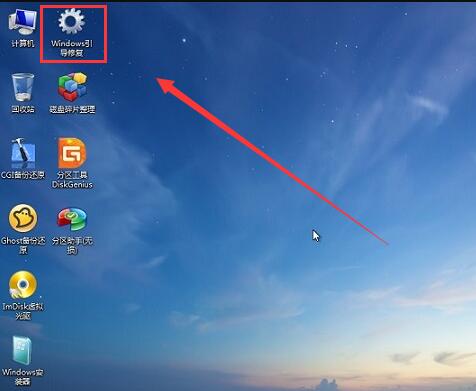
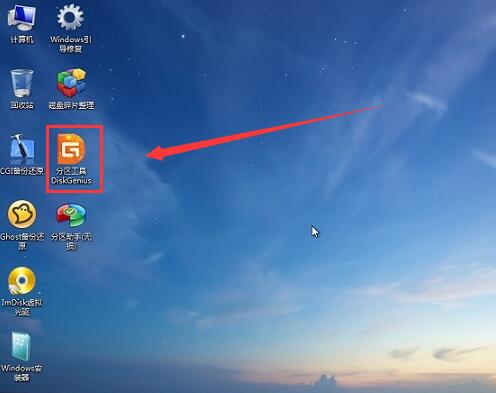
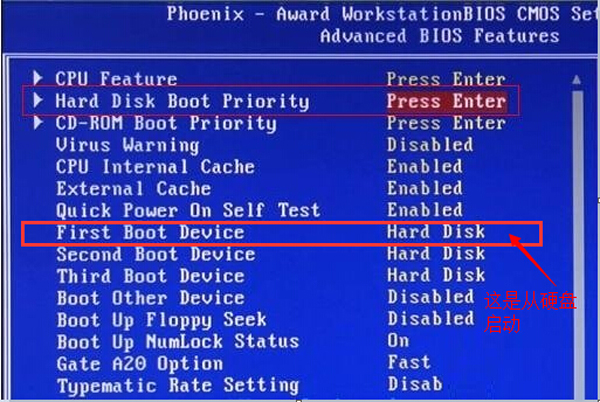
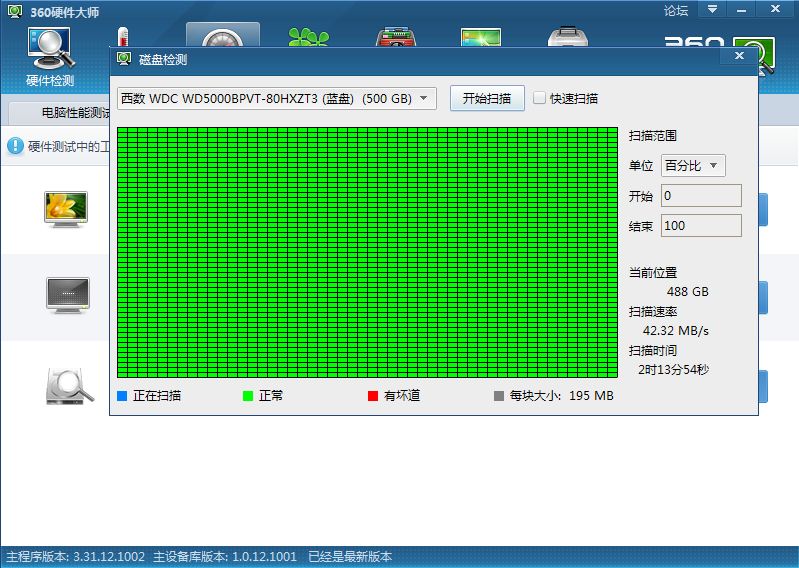
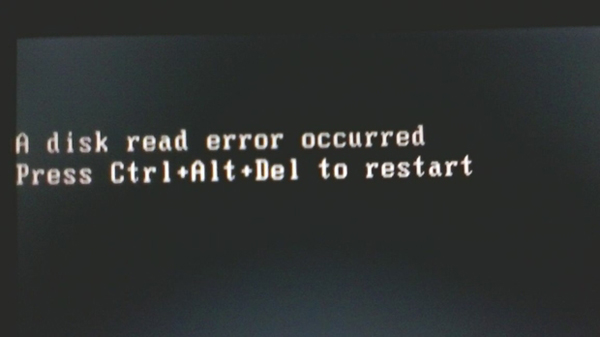

![PICS3D 2020破解版[免加密]_Crosslight PICS3D 2020(含破解补丁)](/d/p156/2-220420222641552.jpg)